RDN/YahLover.worm Infection Scam
RDN_YahLover.worm Infection verwijderingsinstructies
Wat is RDN_YahLover.worm Infection?
“RDN_YahLover.worm Infection” is een bijgewerkte variant van een nep pop-up foutmelding genaamd YahLover.worm (die voorheen alleen gericht was op Mac-gebruikers). Deze pop-up wordt weergegeven door een schadelijke website die gebruikers vaak onbedoeld bezoeken – ze worden omgeleid door potentieel ongewenste programma’s (PUP’s). Deze malafide programma’s infiltreren systemen zonder toestemming (de “bundel”-methode). Naast het veroorzaken van omleidingen, leveren PUP’s opdringerige online advertenties en registreren ze voortdurend verschillende systeemgegevens van de gebruiker.
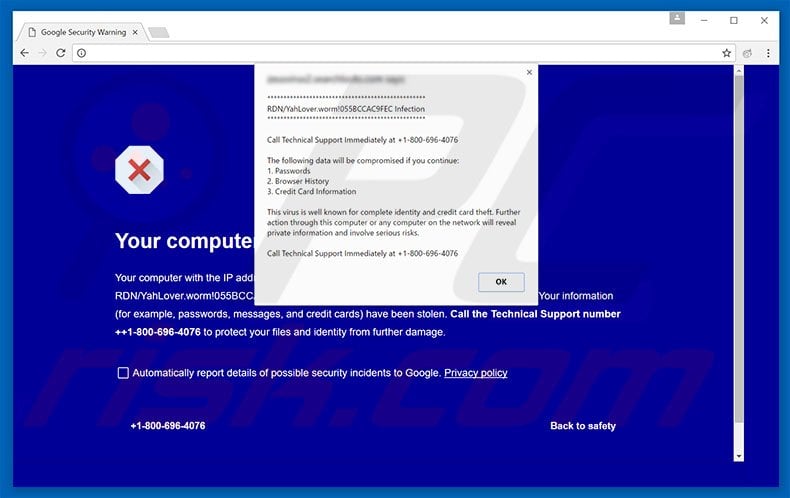
In tegenstelling tot de vorige versie (die zich op Mac OS-gebruikers richtte), richt “RDN_YahLover.worm Infection” zich op pc-gebruikers. In het pop-upbericht staat dat het systeem is geïnfecteerd en dat daardoor persoonlijke gegevens (inloggegevens/wachtwoorden, bankgegevens, enz.) gevaar lopen. Gebruikers wordt geadviseerd de malware onmiddellijk te verwijderen door “technische ondersteuning” te bellen via een opgegeven telefoonnummer (“+1-800-696-4076”). Zij worden dan zogenaamd door het verwijderingsproces geleid. Zoals hierboven vermeld, echter, de “RDN_YahLover.worm Infection” fout is nep en probeert te schrikken en slachtoffers te verleiden tot bellen en betalen voor technische diensten die niet nodig zijn. De voornoemde malware bestaat niet en daarom raden wij u ten zeerste aan deze pop-up te negeren. Het kan eenvoudigweg worden verwijderd door de webbrowser te sluiten. Bovendien gebruiken PUPs een “virtuele laag” om pop-up, banner, coupon, en andere gelijkaardige advertenties te genereren. De virtuele laag maakt het plaatsen van grafische inhoud van derden op elke site mogelijk. Daarom verbergen weergegeven advertenties vaak de onderliggende inhoud, waardoor de browse-ervaring aanzienlijk wordt verminderd. Bovendien leiden ze vaak om naar kwaadaardige websites – erop klikken is riskant en kan resulteren in risicovolle adware of malware infecties. Een ander nadeel is het traceren van informatie. PUPs verzamelen verschillende informatie die persoonlijke gegevens kan bevatten, waaronder IP-adressen, geo-locaties, bezochte websites, bekeken pagina’s, zoekopdrachten, muis-/toetsenbordactiviteit, enz. Deze informatie wordt gedeeld met derden (mogelijk cybercriminelen) die inkomsten genereren door misbruik te maken van privégegevens. Daarom kan de aanwezigheid van een data-tracking applicatie leiden tot ernstige privacy problemen of zelfs identiteitsdiefstal. Om deze redenen moeten alle PUPs onmiddellijk worden verwijderd.
| Naam | “RDN/YahLover.worm Infection” virus |
| Threat Type | Phishing, Scam, Social Engineering, Fraud |
| Fake Claim | Pop-up vensters beweren dat het systeem is beschadigd/geïnfecteerd en moedigen gebruikers aan om contact op te nemen met nep tech support. |
| Tech Support Scammer Phone Number | 1-800-696-4076, (888) 316-8177, 1800-005-886 |
| Related Domains | 66574116749843664788.bid, disk-3a5bc3.stream, xulahotstarcom.online |
| Symptomen | Fake foutmeldingen, valse systeemwaarschuwingen, pop-up fouten, hoax computer scan. |
| Distributiemethoden | Gecompromitteerde websites, malafide online pop-up advertenties, potentieel ongewenste toepassingen. |
| Schade | Verlies van gevoelige privé-informatie, geldelijk verlies, identiteitsdiefstal, mogelijke malware infections. |
| Malwareverwijdering (Windows) |
Om mogelijke malware infecties te elimineren, scan uw computer met legitieme antivirus software. Onze beveiligingsonderzoekers raden u aan Malwarebytes te gebruiken. |
Er zijn veel nepfouten die vrijwel identiek zijn aan “RDN_YahLover.worm Infection”, waaronder bijvoorbeeld Unknown Security Breach, System Has Been Locked For Your Safety, en You Have A ZEUS Virus. Allemaal beweren ze dat het systeem geïnfecteerd is, bestanden mist of op andere vergelijkbare manieren beschadigd is, maar net als bij “RDN_YahLover.worm Infection” zijn ze nep en mogen ze niet vertrouwd worden. Het enige doel van deze valse pop-ups is om inkomsten te genereren voor de ontwikkelaars. PUPs bieden verschillende ‘nuttige functies’ aan, echter, claims om deze functionaliteit te bieden zijn slechts pogingen om de indruk van legitimiteit te geven. Deze apps zijn nutteloos voor gewone gebruikers. Ze veroorzaken ongewenste omleidingen, leveren opdringerige advertenties, en registreren voortdurend verschillende gebruiker-systeem informatie.
Hoe is adware geïnstalleerd op mijn computer?
Zoals hierboven vermeld, worden PUPs gedistribueerd met behulp van een bedrieglijke marketing methode genaamd “bundeling” – heimelijke installatie van toepassingen van derden met reguliere software / apps. Gebruikers overhaasten vaak het download/installatie proces en slaan stappen over. Daarom verbergen ontwikkelaars gebundelde apps in de instellingen “Aangepast/Geavanceerd”. Het overslaan van deze sectie leidt vaak tot onbedoelde installatie van malafide toepassingen.
Hoe de installatie van potentieel ongewenste toepassingen te voorkomen?
Om te voorkomen dat het systeem wordt geïnfiltreerd door PUP’s, wees zeer voorzichtig bij het downloaden en installeren van software. Kies de instellingen “Aangepast/Geavanceerd”, let goed op elke stap en weiger aanbiedingen om extra toepassingen te downloaden/installeren. Voorzichtigheid is de sleutel tot computerveiligheid.
Een andere variant van deze zwendel:
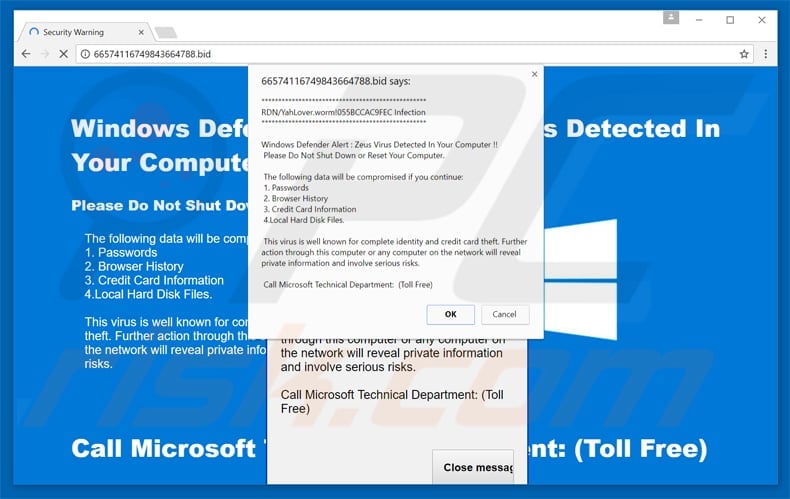
Tekst gepresenteerd binnen de “RDN_YahLover.worm Infection” pop-up zwendel:
RDN/YahLover.worm!055BCCAC9FEC Infectie
Bel onmiddellijk technische ondersteuning op +1-800-696-4076
De volgende gegevens worden gecompromitteerd als u doorgaat:
1. Wachtwoorden
2. Browsergeschiedenis
3. Creditcardgegevens
Het virus staat bekend om volledige identiteits- en creditcarddiefstal. Verdere actie via deze computer of een andere computer op het netwerk zal privé-informatie onthullen en ernstige risico’s met zich meebrengen.
Bel onmiddellijk de technische ondersteuning op: +1-800-696-4076
Screenshot van de schadelijke website na het sluiten van de pop-up:
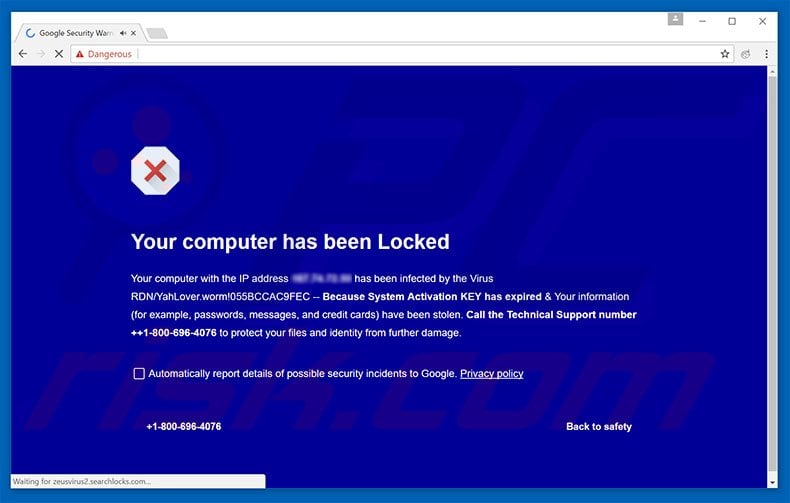
Scam gepresenteerd op deze website:
Uw computer is vergrendeld
Uw computer met het IP-adres – is geïnfecteerd door het virus RDN/YahLover.worm!055BCAC9FEC – Omdat de Systeem Activatie KEY is verlopen &Uw gegevens (bijvoorbeeld wachtwoorden, berichten en credit cards) zijn gestolen. Bel het nummer voor technische ondersteuning +1-800-696-4076 om uw bestanden en identiteit tegen verdere schade te beschermen.
Een andere variant van deze zwendel waarbij gebruik wordt gemaakt van het telefoonnummer (888) 316-8177:
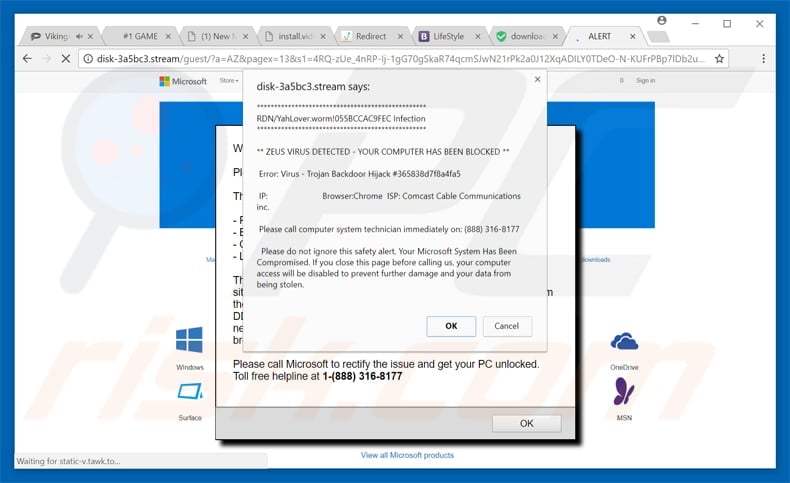
Tekst die in deze variant wordt gepresenteerd:
RDN/YahLover/worm!055BCCAC9FEC Infectie
ZEUS VIRUS DETECTED – YOUR COMPUTER HAS BEEN BLOCKED
Error: Virus – Trojan Backdoor Hijack #365838d7f8a4fa5
IP: – Browser: Chrome ISP: Comcast Cable Communication Inc.Neem onmiddellijk contact op met de computer systeem technicus op: (888) 316-8177
Gelieve deze veiligheidswaarschuwing niet te negeren: Uw Microsoft-systeem is gecompromitteerd. Als u deze pagina sluit voordat u ons belt, zal de toegang tot uw computer worden geblokkeerd om verdere schade te voorkomen en te voorkomen dat uw gegevens worden gestolen.
An another variant of “RDN/YahLover.worm” pop-up scam:
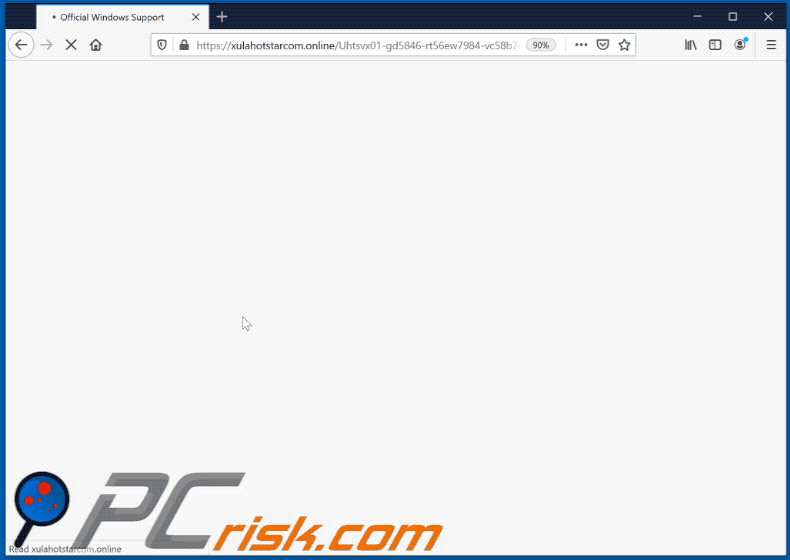
Text presented within:
Initial pop-up:
*************************************************
RDN/YahLover.worm!055BCCAC9FEC Infectie
*************************************************Verwachte beweging onderscheiden op uw IP-adres als gevolg van een spyware geïntroduceerd in uw PC. Bel To Free nu @ 1800-005-886 voor eventuele hulp.
Tweede pop-up:
Belangrijke informatie
Toll Free : 1800-005-886*** ERROR # AP7MQ79. *** Windows werd geblokkeerd als gevolg van verdachte activiteiten
De volgende informatie kan verloren gaan:
1. Wachtwoorden
2. Browsing geschiedenis
3. Gevoelige informatie (CC Details)
4. Bestanden op de harde schijfNegeer deze kritische waarschuwing niet. Als u deze pagina sluit, wordt de toegang tot uw computer geblokkeerd om verdere schade aan ons netwerk te voorkomen
Neem contact op met: 1800-005-886 .
Neem onmiddellijk contact met ons op, zodat onze technici u kunnen begeleiden bij het verwijderen van de telefoon. Bel ons binnen 5 minuten om te voorkomen dat uw computer wordt uitgeschakeld.
*********** Telefoonnummer: 1800-005-886 ***********Achtergrondpagina:
Aantekening
1800-005-886 (Toll Free)
Gelieve te stoppen en de PC niet af te sluitenWindows werd geblokkeerd als gevolg van verdachte activiteiten
De volgende informatie kan verloren gaan:
1. Wachtwoorden
2. Browsing geschiedenis
3. Gevoelige informatie (CC Details)
4. Bestanden op de harde schijfNegeer deze kritische waarschuwing niet. Als u deze pagina sluit, wordt de toegang tot uw computer geblokkeerd om verdere schade aan ons netwerk te voorkomen
Neem contact op met: 1800-005-886 .
Neem onmiddellijk contact met ons op, zodat onze technici u kunnen begeleiden bij het verwijderen van de telefoon. Bel ons binnen 5 minuten om te voorkomen dat uw computer wordt uitgeschakeld.
Bel ons: 1800-005-886Engels(Verenigde Staten)
Gebruiksvoorwaarden Engels(Verenigde Staten) Merken @2019 Windows
×Voorkom extra dialogen.
Terug naar Veiligheid
Error Logged at: Wed Aug 19 2020 11:13am
Windows Diagnostics IP Address: 129.244.0.1
Bel Ondersteuning 1800-005-886
Instant automatische malwareverwijdering:Handmatige dreigingsverwijdering kan een langdurig en ingewikkeld proces zijn dat geavanceerde computervaardigheden vereist. Malwarebytes is een professionele automatische malware removal tool die wordt aanbevolen om zich te ontdoen van malware. Download het door te klikken op de knop hieronder:
▼ DOWNLOAD MalwarebytesDoor het downloaden van software die op deze website gaat u akkoord met onze Privacy Policy en Gebruiksvoorwaarden. Om het product met volledige functionaliteit te gebruiken, moet u een licentie voor Malwarebytes kopen. 14 dagen gratis trial beschikbaar.
Kort menu:
- Wat is RDN_YahLover.worm Infectie?
- STAP 1. Deïnstalleer misleidende toepassingen met behulp van het Configuratiescherm.
- STAP 2. Verwijder adware van Internet Explorer.
- STAP 3. Verwijder rogue extensies van Google Chrome.
- STAP 4. Verwijder potentieel ongewenste plug-ins van Mozilla Firefox.
- STAP 5. Rogue extensie verwijderen uit Safari.
- STAP 6. Rogue plug-ins verwijderen uit Microsoft Edge.
Adware verwijderen:
Windows 7-gebruikers:

Klik op Start (Windows-logo linksonder op uw bureaublad) en kies Configuratiescherm. Zoek Programma’s en klik op Een programma verwijderen.
Windows XP-gebruikers:

Klik op Start, kies Instellingen en klik op Configuratiescherm. Zoek Programma’s en klik op Programma’s toevoegen of verwijderen.
Windows 10 en Windows 8 gebruikers:

Klik met de rechtermuisknop in de linkerbenedenhoek van het scherm, selecteer in het menu Snelle toegang Configuratiescherm. In het geopende venster kiest u Programma’s en onderdelen.
Mac OSX-gebruikers:

Klik op Finder, in het geopende scherm kiest u Toepassingen. Sleep de toepassing van de map Toepassingen naar de Prullenbak (in het Dock), klik vervolgens met de rechtermuisknop op het pictogram Prullenbak en selecteer Prullenbak legen.
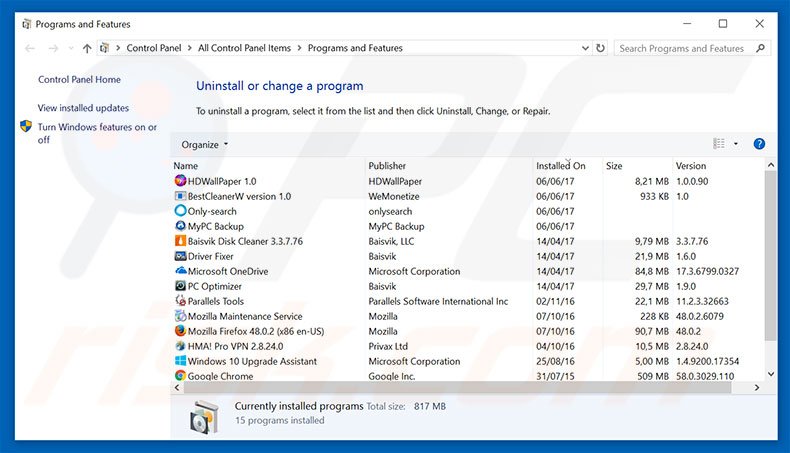
In het venster Programma’s verwijderen zoekt u naar verdachte/ recentelijk geïnstalleerde toepassingen, selecteert u deze vermeldingen en klikt u op “Verwijderen” of “Verwijderen”.
Nadat u het mogelijk ongewenste programma hebt verwijderd, scant u uw computer op resterende ongewenste onderdelen of mogelijke malware-infecties. Gebruik voor het scannen van uw computer aanbevolen software voor het verwijderen van malware.
Verwijder adware van internetbrowsers:
Video waarin wordt getoond hoe u mogelijk ongewenste browser-add-ons verwijdert:
Verwijder schadelijke add-ons van Internet Explorer:
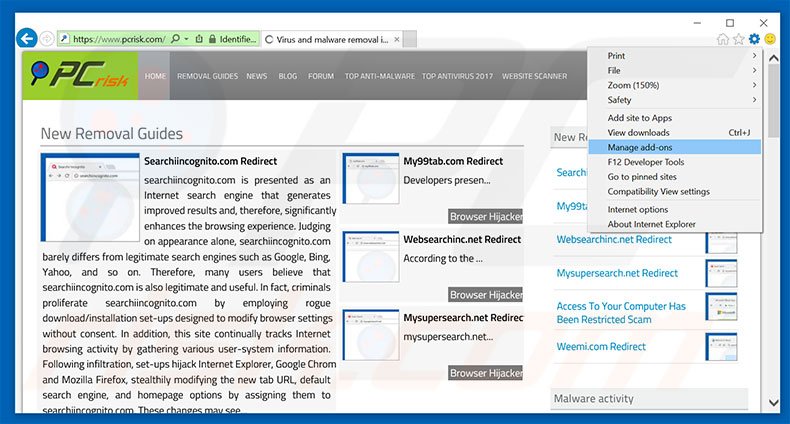
Klik op het “tandwiel”-pictogram ![]() (in de rechterbovenhoek van Internet Explorer) en selecteer “Add-ons beheren”. Zoek naar recentelijk geïnstalleerde verdachte browserextensies, selecteer deze items en klik op “Verwijderen”.
(in de rechterbovenhoek van Internet Explorer) en selecteer “Add-ons beheren”. Zoek naar recentelijk geïnstalleerde verdachte browserextensies, selecteer deze items en klik op “Verwijderen”.
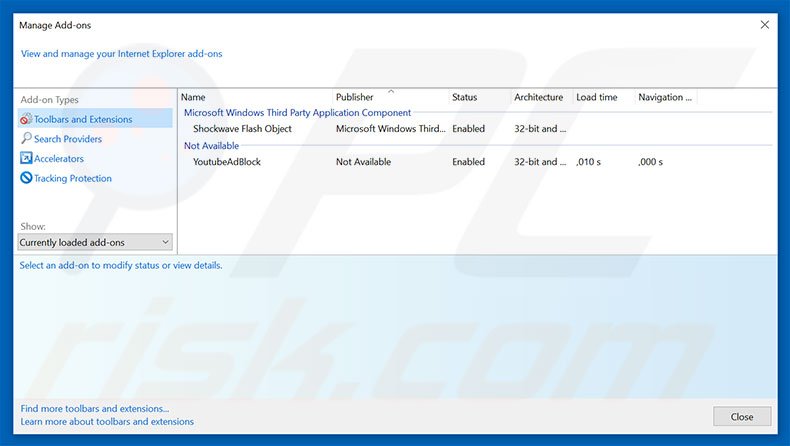
Optionele methode:
Als u nog steeds problemen ondervindt bij het verwijderen van het virus “rdn/yahlover.worm infection”, reset dan de instellingen van uw Internet Explorer naar de standaardinstellingen.
Windows XP-gebruikers: Klik op Start, klik op Uitvoeren, typ in het geopende venster inetcpl.cpl Klik in het geopende venster op het tabblad Geavanceerd en klik vervolgens op Reset.

Windows Vista en Windows 7 gebruikers: Klik op het Windows-logo, typ in het zoekvak Start inetcpl.cpl en klik op Enter. Klik in het geopende venster op het tabblad Geavanceerd en klik vervolgens op Reset.

Windows 8-gebruikers: Open Internet Explorer en klik op het tandwielpictogram. Selecteer Internet-opties.

In het geopende venster, selecteer het tabblad Geavanceerd.

Klik op de knop Reset.

Bevestig dat u de instellingen van Internet Explorer opnieuw wilt instellen op de standaardwaarden door op de knop Reset te klikken.

Verwijder schadelijke extensies uit Google Chrome:
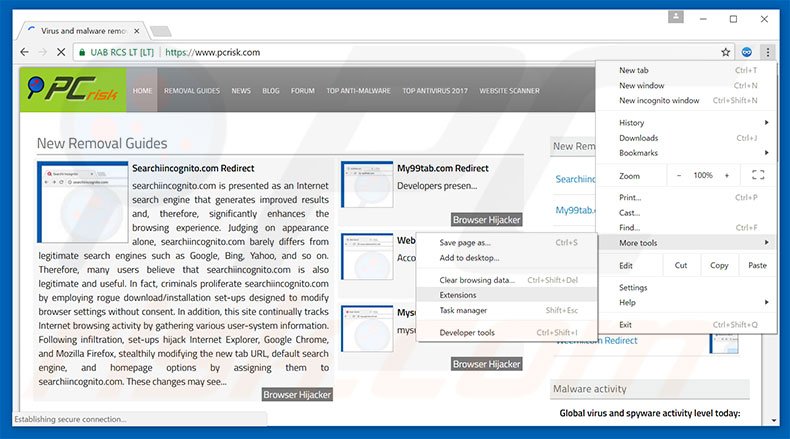
Klik op het Chrome-menupictogram ![]() (in de rechterbovenhoek van Google Chrome), selecteer “Extra” en klik op “Extensies”. Zoek alle recentelijk geïnstalleerde verdachte browser add-ons, selecteer deze vermeldingen en klik op het prullenbakpictogram.
(in de rechterbovenhoek van Google Chrome), selecteer “Extra” en klik op “Extensies”. Zoek alle recentelijk geïnstalleerde verdachte browser add-ons, selecteer deze vermeldingen en klik op het prullenbakpictogram.
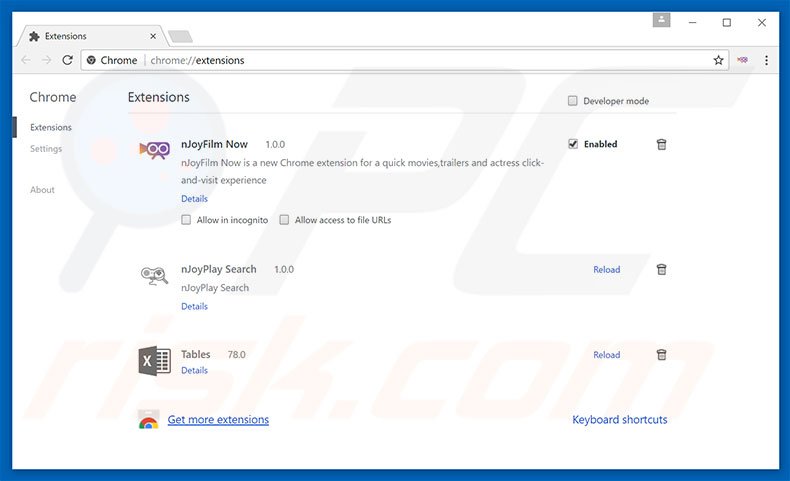
Optionele methode:
Als u nog steeds problemen ondervindt bij het verwijderen van het “rdn/yahlover.worm infectie” virus, reset dan de instellingen van uw Google Chrome browser. Klik op het Chrome menu icoon ![]() (in de rechterbovenhoek van Google Chrome) en selecteer Instellingen. Scroll naar beneden naar de onderkant van het scherm. Klik op de link Geavanceerd…
(in de rechterbovenhoek van Google Chrome) en selecteer Instellingen. Scroll naar beneden naar de onderkant van het scherm. Klik op de link Geavanceerd…

Nadat u naar de onderkant van het scherm bent gescrolld, klikt u op de knop Reset (Instellingen terugzetten naar de oorspronkelijke standaardwaarden).

Bevestig in het geopende venster dat u de instellingen van Google Chrome opnieuw op de standaardwaarden wilt instellen door op de knop Reset te klikken.

Verwijder schadelijke plug-ins uit Mozilla Firefox:
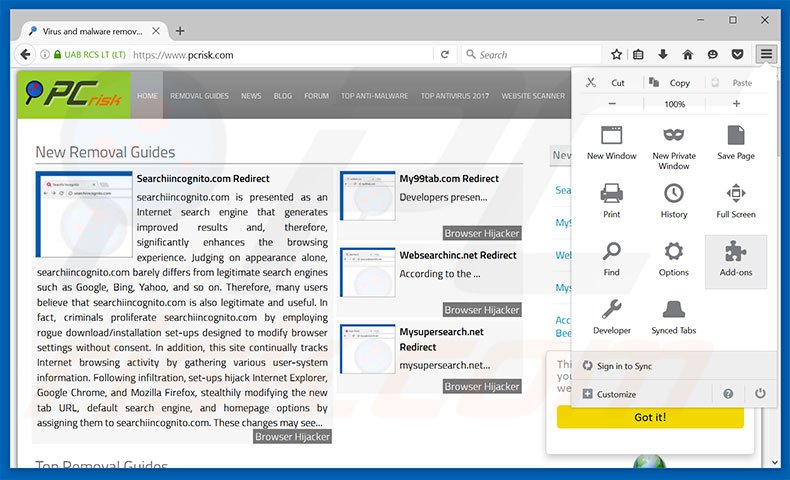
Klik op het Firefox-menu ![]() (in de rechterbovenhoek van het hoofdvenster), selecteer “Add-ons”. Klik op “Extensies”. In het geopende venster verwijdert u alle onlangs geïnstalleerde verdachte browserplug-ins.
(in de rechterbovenhoek van het hoofdvenster), selecteer “Add-ons”. Klik op “Extensies”. In het geopende venster verwijdert u alle onlangs geïnstalleerde verdachte browserplug-ins.
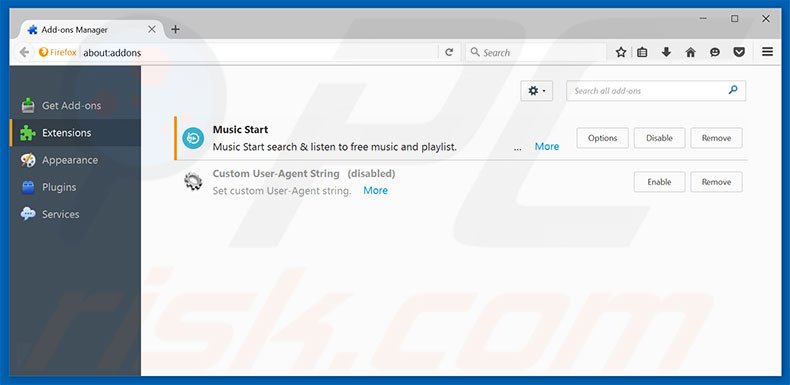
Optionele methode:
Computergebruikers die problemen hebben met “rdn/yahlover.worm infectie” virusverwijdering kunnen hun Mozilla Firefox instellingen opnieuw instellen.
Open Mozilla Firefox, in de rechterbovenhoek van het hoofdvenster, klik op het Firefox menu, ![]() in het geopende menu, klik op Help.
in het geopende menu, klik op Help.

Selecteer Informatie over het oplossen van problemen.

Klik in het geopende venster op de knop Firefox vernieuwen.

Bevestig in het geopende venster dat u de standaardinstellingen van Mozilla Firefox opnieuw wilt instellen door op de knop Firefox vernieuwen te klikken.

Verwijder schadelijke extensies uit Safari:

Zorg ervoor dat uw Safari-browser actief is, klik op het menu Safari en selecteer Voorkeuren….

In het geopende venster klikt u op Extensies, zoekt u een recent geïnstalleerde verdachte extensie, selecteert u deze en klikt u op Verwijderen.
Optionele methode:
Zorg ervoor dat uw Safari-browser actief is en klik op het menu Safari. Selecteer in het vervolgkeuzemenu Geschiedenis en websitegegevens wissen…

In het geopende venster selecteert u alle geschiedenis en klikt u op de knop Geschiedenis wissen.

Verwijder schadelijke extensies uit Microsoft Edge:

Klik op het Edge-menupictogram ![]() (in de rechterbovenhoek van Microsoft Edge) en selecteer “Extensies”. Zoek alle recentelijk geïnstalleerde verdachte browser add-ons en klik op “Verwijderen” onder hun naam.
(in de rechterbovenhoek van Microsoft Edge) en selecteer “Extensies”. Zoek alle recentelijk geïnstalleerde verdachte browser add-ons en klik op “Verwijderen” onder hun naam.

Optionele methode:
Als u problemen blijft ondervinden met het verwijderen van het “rdn/yahlover.worm infectie” virus, reset dan de instellingen van uw Microsoft Edge browser. Klik op het pictogram van het Edge-menu ![]() (in de rechterbovenhoek van Microsoft Edge) en selecteer Instellingen.
(in de rechterbovenhoek van Microsoft Edge) en selecteer Instellingen.

In het geopende instellingenmenu selecteert u Instellingen opnieuw instellen.

Selecteer Instellingen herstellen naar de standaardwaarden. Bevestig in het geopende venster dat u de instellingen van Microsoft Edge opnieuw op de standaardwaarden wilt instellen door op de knop Reset te klikken.

- Als dit niet heeft geholpen, volgt u deze alternatieve instructies voor het opnieuw instellen van de Microsoft Edge-browser.
Samenvatting:
 Gewoonlijk infiltreren adware of potentieel ongewenste toepassingen internetbrowsers via gratis softwaredownloads. Let op: de veiligste bron voor het downloaden van gratis software is uitsluitend de website van de ontwikkelaar. Om de installatie van adware te voorkomen, moet u zeer goed opletten bij het downloaden en installeren van gratis software. Bij het installeren van eerder gedownloade gratis programma’s, kies de aangepaste of geavanceerde installatie-opties – deze stap zal onthullen alle potentieel ongewenste toepassingen vermeld voor installatie samen met uw gekozen gratis programma.
Gewoonlijk infiltreren adware of potentieel ongewenste toepassingen internetbrowsers via gratis softwaredownloads. Let op: de veiligste bron voor het downloaden van gratis software is uitsluitend de website van de ontwikkelaar. Om de installatie van adware te voorkomen, moet u zeer goed opletten bij het downloaden en installeren van gratis software. Bij het installeren van eerder gedownloade gratis programma’s, kies de aangepaste of geavanceerde installatie-opties – deze stap zal onthullen alle potentieel ongewenste toepassingen vermeld voor installatie samen met uw gekozen gratis programma.
Verwijderingshulp:
Als u problemen ondervindt terwijl het proberen om “rdn/yahlover.worm infectie” virus van uw computer te verwijderen, vraag dan om hulp in onze malware support forum.